Ko'pgina zamonaviy matnni qayta ishlash dasturlari matnni eng tez tahrirlash uchun kengaytirilgan funktsiyalar to'plamini taklif etadi. MS Office Word hozirgacha foydalanuvchilar orasida eng qulay va ommabop matnli hujjat muharriri hisoblanadi.
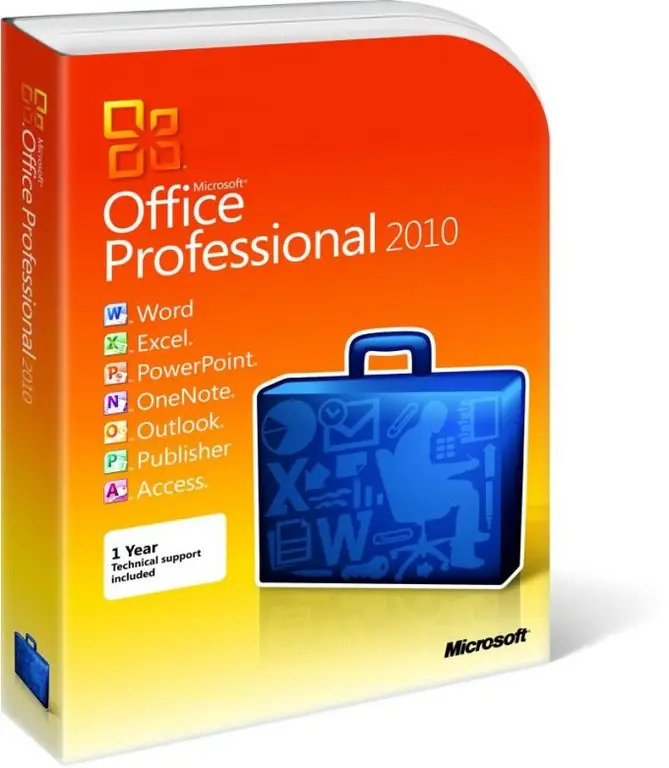
Kerakli
MS Office Word
Ko'rsatmalar
1-qadam
Har qanday tahrirlovchida, masalan, Microsoft Office Word-da biron bir qismni o'chirishingiz kerak bo'lgan matnni oching. O'chirmoqchi bo'lgan belgidan keyin kursorni qo'ying va Backspace tugmachasini bosing. Bu matnli fayldan birma-bir belgilarni olib tashlaydi.
2-qadam
Kursorni o'chiriladigan belgilar oldidagi holatiga o'tkazing. Barcha keraksiz belgilar matndan o'chirilguncha o'chirish tugmachasini kerakli sonda bosing.
3-qadam
Agar ketma-ket bir nechta belgini o'chirishingiz kerak bo'lsa, sichqonchaning chap tugmasi bilan muharrirdagi keraksiz matn tanlovidan foydalaning va Delete yoki Backspace tugmachasini bosing, bu erda asosiy farq bo'lmaydi. Yo'q qilish va keyin joylashtirish uchun sichqonchaning o'ng tugmachasi "Kesish" menyusi bandidan foydalaning va keyin kursorni matnni nusxa ko'chirmoqchi bo'lgan joyga olib borib, o'ng tugmasini bosing. "Qo'shish" -ni tanlang.
4-qadam
Agar sizga matndan qo'shni bo'lmagan bir nechta belgini olib tashlash kerak bo'lsa, sichqonchaning chap tugmasi bilan birinchisini tanlang, Ctrl tugmachasini bosib ushlab turing, ikkinchisini, uchinchisini va boshqalarni tanlang. Delete yoki Backspace tugmachalarini bosing, o'chirilgandan so'ng keyingi nusxa olish uchun "Kesish" va "Yapıştır" amallari ham qo'llaniladi.
5-qadam
Agar matn bo'ylab biron bir aniq belgini olib tashlamoqchi bo'lsangiz, uni Microsoft Office Word muharriri bilan oching. "Topish" menyusini tanlang va paydo bo'lgan kichik oynada o'chirmoqchi bo'lgan belgini kiriting. Tizim natijalarni topgach, ularni o'chirib tashlang. Bu matnda keraksiz so'zlar va belgilar olib tashlanishi kerak bo'lgan hollarda va qo'lda qidirish uchun ma'lumot miqdori juda katta bo'lgan hollarda foydalidir. O'zgartirish xuddi shu tarzda ishlaydi - Word-da ushbu amalni tanlang, o'chirmoqchi bo'lgan so'zni birinchi qatorga kiriting, ikkinchisiga esa uni almashtiring.






